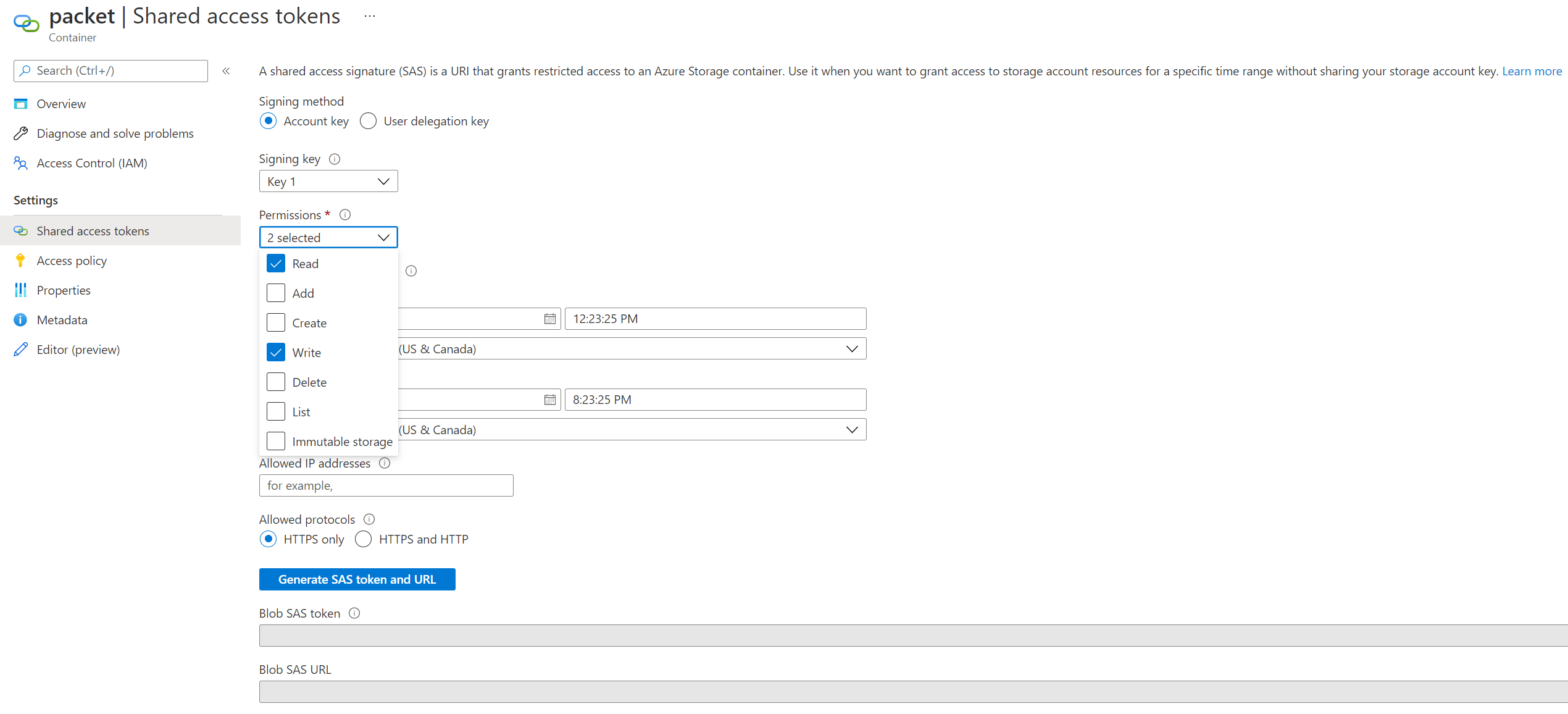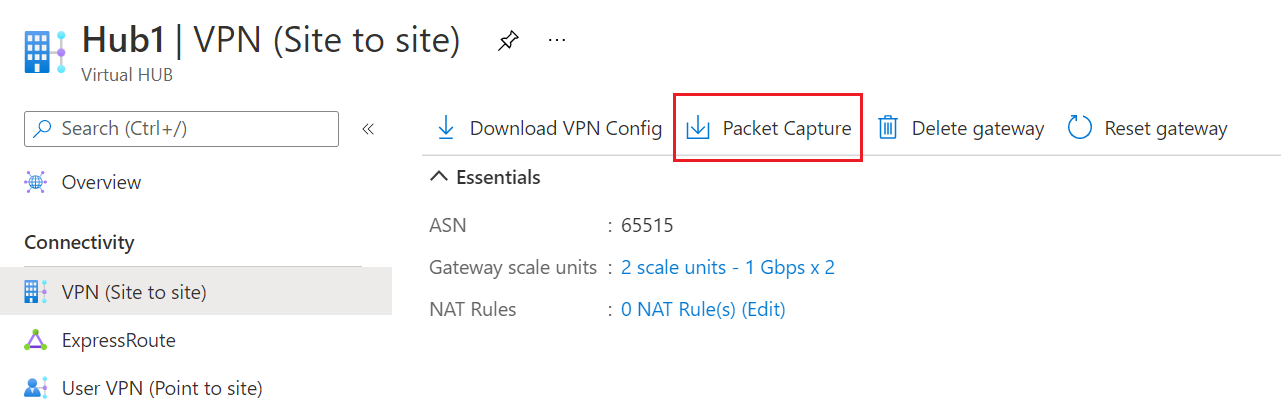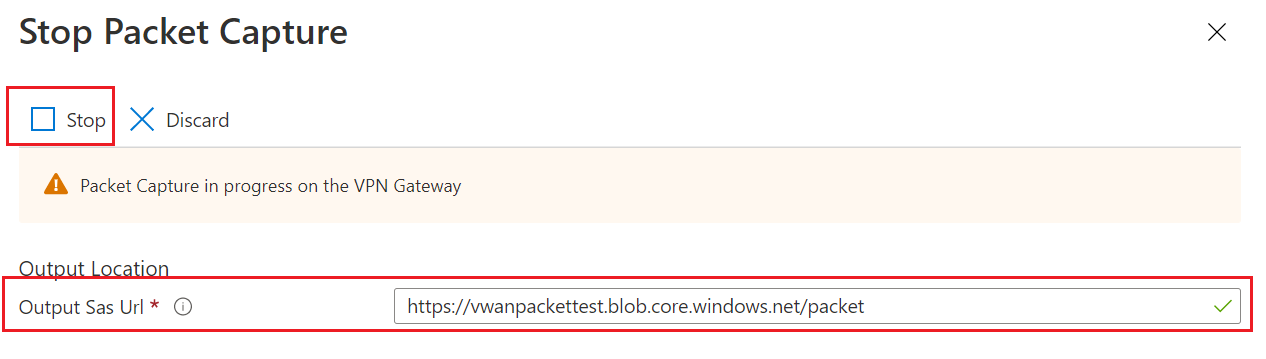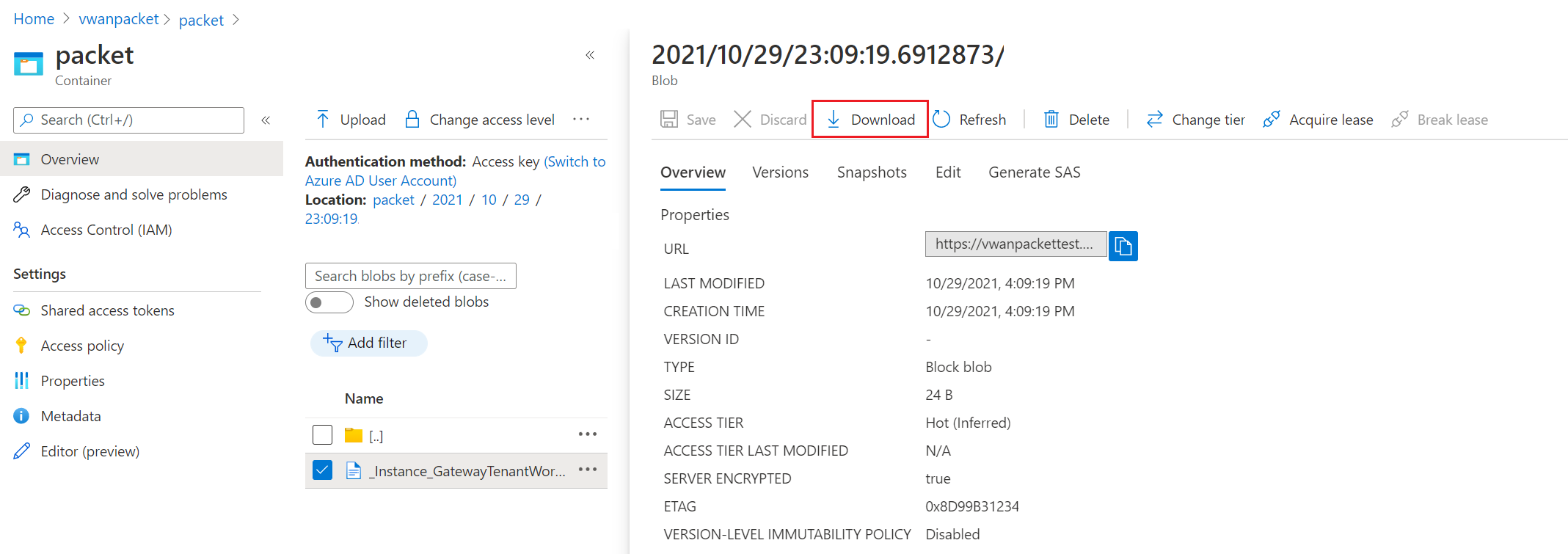Configurar uma captura de pacote para VPN site a site da WAN Virtual: portal do Azure
Este artigo ajuda você a criar uma captura de pacote para um gateway VPN site a site da WAN Virtual do Azure usando o portal do Azure. A captura de pacotes ajuda a restringir o escopo de um problema a determinadas partes da rede. Ele pode ajudá-lo a determinar se o problema está no lado local ou no lado do Azure. Ao reduzir o problema, você pode depurar e tomar medidas corretivas de forma mais eficiente.
Embora existam algumas ferramentas de captura de pacotes comumente disponíveis, obter capturas de pacotes relevantes com essas ferramentas pode ser complicado, especialmente em cenários de tráfego de alto volume. Os recursos de filtragem fornecidos pela captura de pacotes da WAN Virtual são um grande diferencial. A captura de pacotes WAN virtual pode ser usada junto com as ferramentas de captura de pacotes comumente disponíveis.
Nota
Os recursos e as configurações estão em processo de implantação entre regiões no portal do Azure.
Pré-requisitos
Verifique se você já tem a seguinte configuração configurada em seu ambiente:
- Uma WAN virtual e um hub virtual.
- Um gateway VPN site a site implantado no hub virtual.
- Você também pode ter conexões conectando sites VPN ao seu gateway VPN site a site.
Criar uma conta de armazenamento e um contêiner
Uma conta de armazenamento é usada para armazenar os resultados das capturas de pacotes.
- Criar uma conta de armazenamento. Para conhecer as etapas, consulte Criar uma conta de armazenamento.
- Crie um objeto de contêiner em sua conta de armazenamento. Para conhecer as etapas, consulte Criar um contêiner.
Gerar o URL SAS
Ao parar uma captura de pacote, você deve fornecer a URL SAS do contêiner de armazenamento que você criou. Os resultados da captura de pacotes serão armazenados através deste URL. Para gerar a URL SAS para seu contêiner de armazenamento:
Navegue até o contêiner recém-criado.
Em Configurações, selecione Tokens de acesso compartilhado.
Na guia Permissões, verifique se Leitura e Gravação estão habilitadas.
Na parte inferior da página, clique no botão Gerar token SAS e URL .
Clique para copiar o link URL do Blob SAS gerado para a área de transferência.
Iniciar uma captura de pacotes
Nesta seção, você inicia a captura de pacotes no hub virtual.
Navegue até o hub virtual.
Clique em VPN (Site a site).
Na página VPN (Site a site), clique no botão Captura de Pacotes na parte superior da página.
Na página Captura de Pacotes, clique em Iniciar.
Na página Iniciar Captura de Pacotes, modifique as configurações, se necessário. Consulte a seção Filtros para obter opções.
Clique no botão Iniciar para iniciar a captura de pacotes. Recomendamos deixar a captura de pacotes ser executada por pelo menos 600 segundos. Devido a problemas de sincronização entre vários componentes no caminho, capturas de pacotes mais curtas podem não fornecer dados completos.
Opcional: Especificar filtros
Para simplificar as capturas de pacotes, você pode especificar filtros na captura de pacotes para se concentrar em comportamentos específicos.
| Parâmetro | Description | Valores predefinidos | Valores disponíveis |
|---|---|---|---|
| Bandeiras de rastreamento | Inteiro que determina quais tipos de pacotes são capturados | 11 (ESP, IKE, OVPN) | ESP = 1 IKE = 2 OPVN = 8 |
| TCPFlags | Inteiro que determina quais tipos de pacotes TCP são capturados | 0 (nenhum) | FIN = 1, SYN = 2, RST = 4, PSH = 8, ACK = 16, URG = 32, ECE = 64, CWR = 128 |
| MaxPacketBufferSize | Tamanho máximo de um pacote capturado em bytes. Os pacotes são truncados se maiores do que o valor fornecido. | 120 | Qualquer |
| MaxFileSize | Tamanho máximo do arquivo de captura em Mb. As capturas são armazenadas em um buffer circular para que o estouro seja tratado de maneira FIFO (pacotes mais antigos removidos primeiro) | 100 | Qualquer |
| FonteSub-redes | Os pacotes dos intervalos CIDR especificados são capturados. Especificado como uma matriz. | [ ] (todos os endereços IPv4) | Uma sub-rede IPV4 |
| Sub-redes de destino | Os pacotes destinados aos intervalos CIDR especificados são capturados. Especificado como uma matriz. | [ ] (todos os endereços IPv4) | Uma sub-rede IPV4 |
| FontePort | Os pacotes com origem nos intervalos especificados são capturados. Especificado como uma matriz. | [ ] (todas as portas) | Uma porta |
| DestinationPort | Os pacotes com destino nos intervalos especificados são capturados. Especificado como uma matriz. | [ ] (todas as portas) | Uma porta |
| CaptureSingleDirectionTrafficOnly | Se verdadeiro, apenas uma direção de um fluxo bidirecional aparecerá na captura de pacote. Isso capturará todos os combos possíveis de IP e portas. | True | True, False |
| Protocolo | Uma matriz de inteiros que correspondem aos protocolos IANA. | [ ] (todos os protocolos) | Todos os protocolos listados nesta iana.org página. |
Nota
Para TracingFlags e TCPFlags, você pode especificar vários protocolos adicionando os valores numéricos para os protocolos que deseja capturar (o mesmo que um OR lógico). Por exemplo, se você quiser capturar apenas pacotes ESP e OPVN, especifique um valor TracingFlag de 8+1 = 9.
Parar uma captura de pacotes
Esta seção ajuda você a parar ou abortar uma captura de pacote.
Na página do hub virtual, clique no botão Captura de Pacotes para abrir a página Captura de Pacotes e clique em Parar. Isso abre a página Parar captura de pacotes . Neste ponto, a captura de pacotes ainda não foi interrompida.
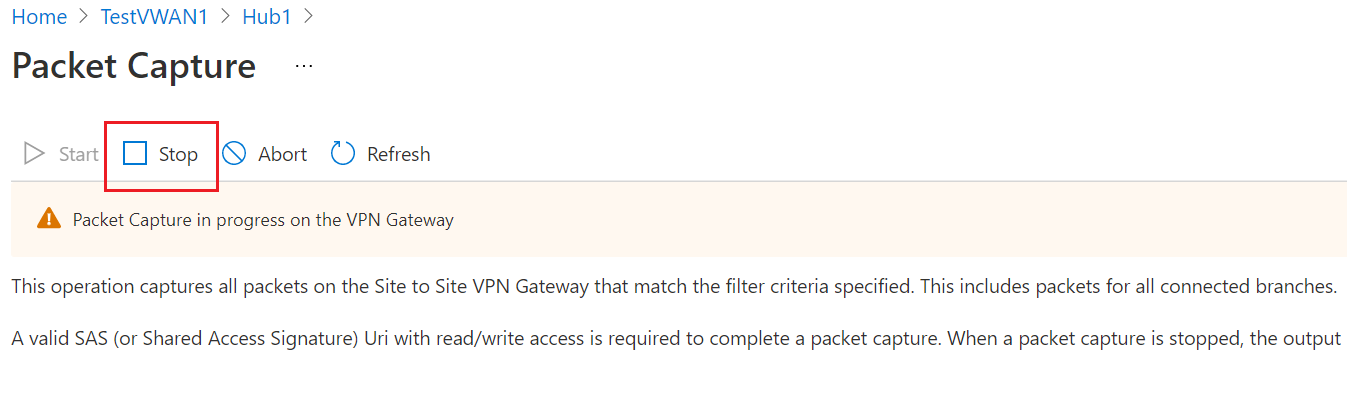
Na página Parar Captura de Pacotes, cole a URL SaS do contêiner de armazenamento criado anteriormente no campo URL Sas de Saída. Este é o local onde os arquivos de captura de pacotes serão armazenados.
Em seguida, clique em Parar. A captura de pacotes será interrompida e o arquivo PCAP será criado e salvo na conta de armazenamento. Isso pode levar alguns minutos para ser concluído.
Para anular uma captura de pacote
Se, por qualquer motivo, você precisar abortar a captura de pacotes, navegue até o hub virtual, clique no botão Captura de Pacotes para abrir a página Captura de Pacotes e clique em Anular. Os arquivos PCAP não serão gerados ou armazenados quando uma captura de pacote for abortada.
Ver uma captura de pacotes
Esta seção ajuda você a baixar o arquivo PCAP de captura de pacotes para visualizar.
No portal do Azure, navegue até a conta de armazenamento que você criou.
Clique em Contêineres para exibir os contêineres da conta de armazenamento.
Clique no contêiner que você criou.
Navegue pela estrutura de pastas para localizar seu arquivo PCAP. O nome e a estrutura da pasta baseiam-se na data e hora UTC. Quando localizar o ficheiro PCAP, clique em Transferir.
Os arquivos de dados de captura de pacotes são gerados no formato PCAP. Você pode usar o Wireshark ou outro aplicativo comumente disponível para abrir arquivos PCAP.
Considerações principais
- A execução da captura de pacotes pode afetar o desempenho. Lembre-se de parar a captura de pacotes quando não precisar dela.
- A duração mínima sugerida de captura de pacotes é de 600 segundos. Devido a problemas de sincronização entre vários componentes no caminho, capturas de pacotes mais curtas podem não fornecer dados completos.
- Os arquivos de dados de captura de pacotes são gerados no formato PCAP. Use o Wireshark ou outros aplicativos comumente disponíveis para abrir arquivos PCAP.
- Se o parâmetro SASurl não estiver configurado corretamente, o rastreamento poderá falhar com erros de armazenamento.
Próximos passos
Para saber mais sobre a WAN Virtual do Azure, consulte as Perguntas frequentes.